LINEの音声通話・ビデオ通話の通話画面を通話中にiPhoneの通話画面に切り替える方法を紹介します。
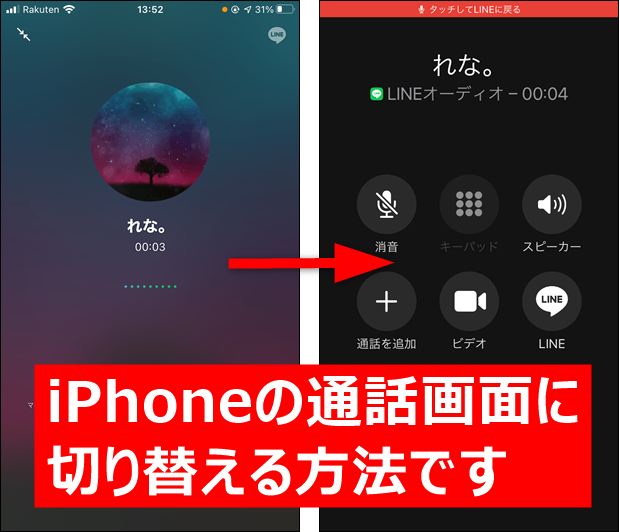
LINEをもっと便利に!
LINEの意外と知らない便利機能や隠しワザ【2025年最新版】
iPhoneの通話画面に切り替えるための条件
iPhoneの通話画面に切り替えるためには、以下の2つの条件が必要です。
条件①:「iPhoneの基本通話と統合」の設定がONであること
LINEアプリの「設定(歯車)」→「通話」→「iPhoneの基本通話と統合」をONにします。
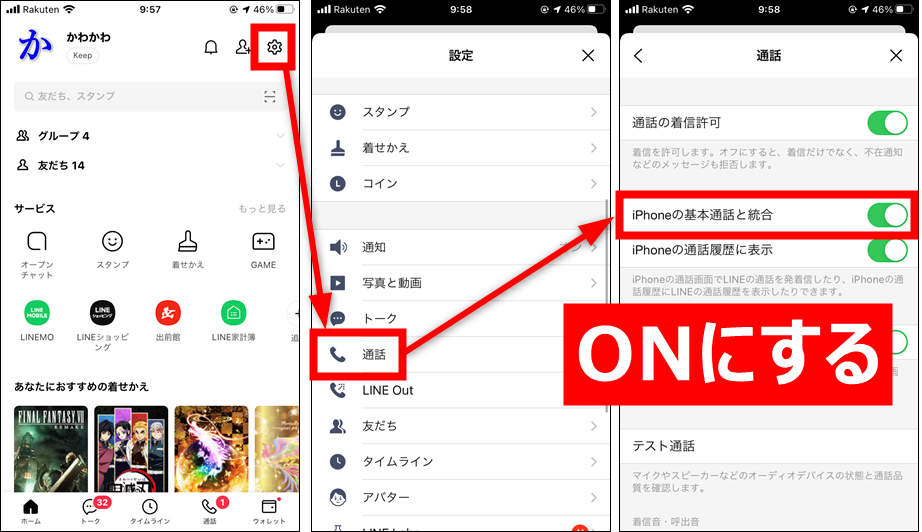
条件②:相手からの着信であること
相手から着信した通話のみ、画面を切り替えることができます。
画面の切り替え方
手順①:相手からの着信で通話を始める
まずは相手からの着信で、LINEの通話(音声通話・ビデオ通話)を開始してください。
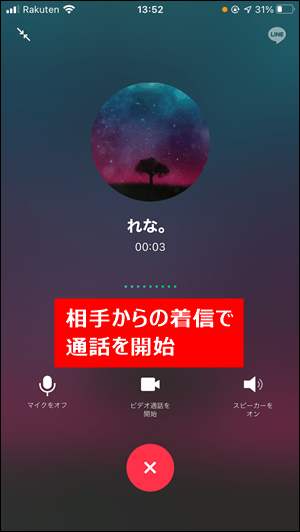
手順②:タスクを切り替える
通話中にタスク切り替え画面を表示すれば、iPhoneの通話画面が隠れています。
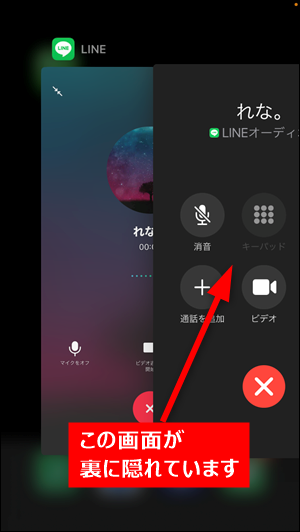
タスク切り替え画面の出し方
- ホームボタンがある場合
ホームボタンを素早く2回タップ - ホームボタンがない場合
画面の一番下から画面中央までスワイプ
タスク切り替え画面でiPhoneの通話画面をタップすれば、画面を切り替えれます。通話もそのまま続行できます。
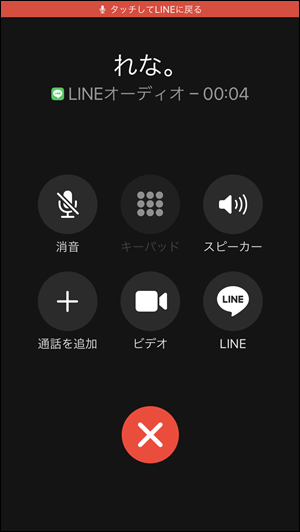
まとめ
不思議な仕様ですが、着信でLINE通話を開始した時だけ裏でiPhoneの通話画面も同時に起動するみたいです。
自分からの発信でLINE通話を開始した時もiPhoneの通話画面を出せないかいろいろ試してみましたが、発信の時は画面を出せませんでした。
関連記事

